IIS下ftp如何限制读取和写入
1、进入控制面板\所有控制面板项\管理工具,双击“Internet Information Services (IIS)管理器”

2、打开IIS管理器
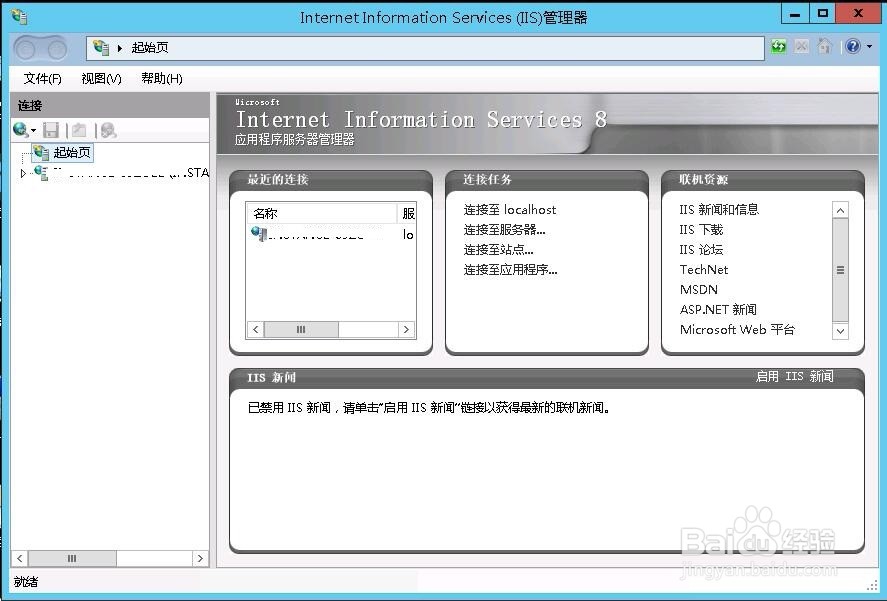
3、选择ftp站点,进入ftp主页,双击“ftp授权规则”
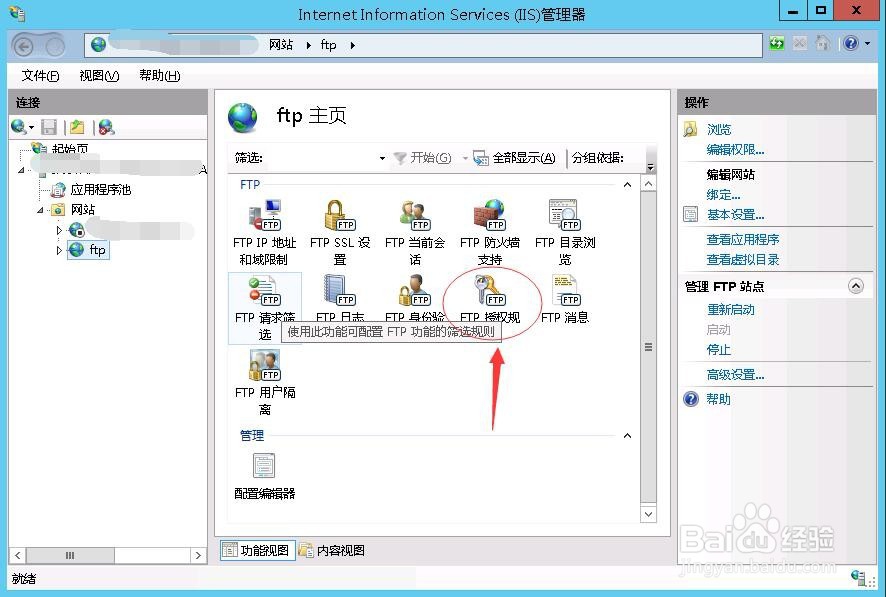
4、进入FTP授权规则页面,双击允许模式
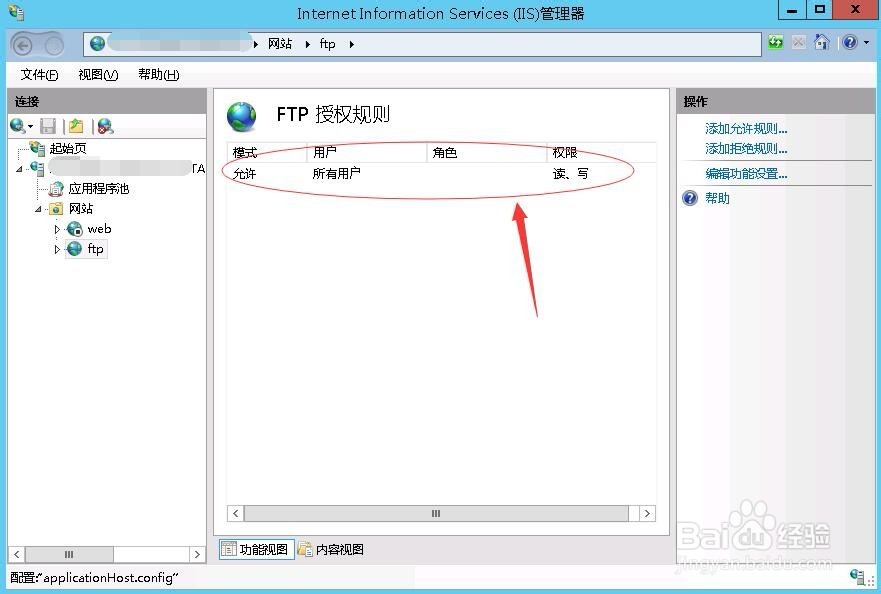
5、弹出编辑允许授权规则
允许访问此内容:
根据需要选择,可以指定用户或用户组的。
权限:
去掉勾选代表无法读取和写入
设置完毕点击确定

6、回到ftp授权规则界面,查看规则已经更新,所有用户只能读取无法写入

7、用ftp工具测试,写入失败
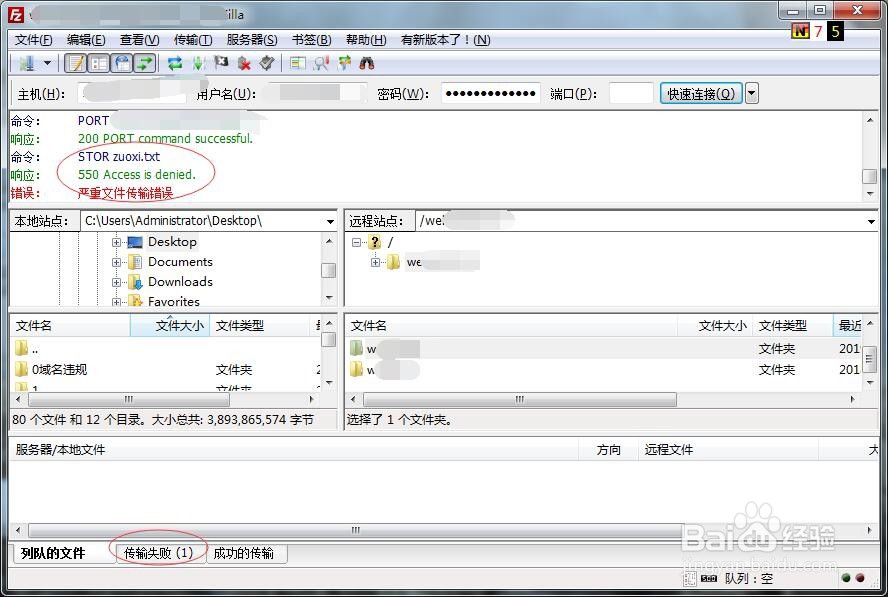
声明:本网站引用、摘录或转载内容仅供网站访问者交流或参考,不代表本站立场,如存在版权或非法内容,请联系站长删除,联系邮箱:site.kefu@qq.com。
阅读量:29
阅读量:41
阅读量:49
阅读量:116
阅读量:143